Thông tin liên hệ
- 036.686.3943
- admin@nguoicodonvn2008.info

Bài viết hôm nay sẽ giới thiệu với bạn cách thiết lập Remote Desktop trên Windows Server 2019.
Hãy kích hoạt Remote Desktop để kết nối với server từ máy tính khác. Ví dụ này cho thấy cách kích hoạt chức năng phiên duy nhất của Remote Desktop mà Windows Client OS cũng có.
1. Chạy Server Manager và chọn Local Server trên bảng điều khiển bên trái, sau đó nhấp vào Disabled cho phần Remote Desktop.
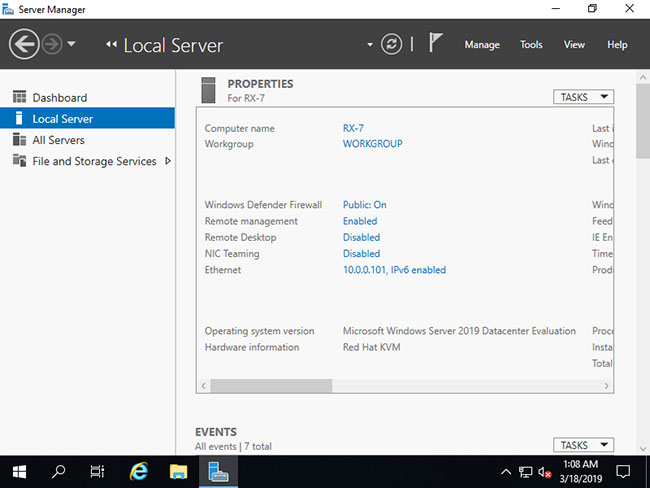
2. Chọn hộp Allow remote connections to this computer.
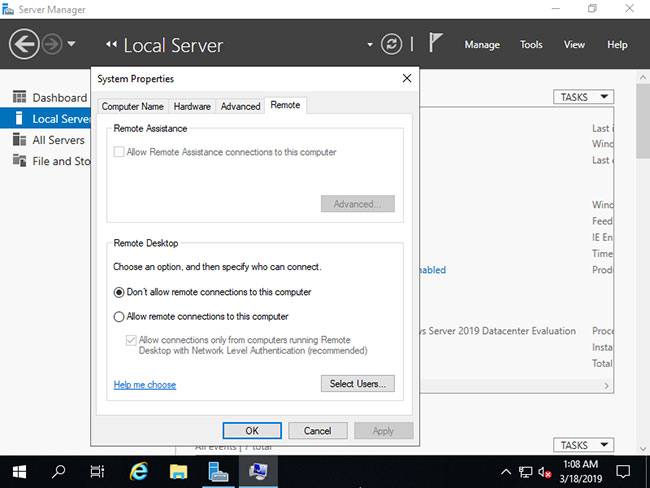
3. Thông báo rằng ngoại lệ tường lửa cho Remote Desktop đã được kích hoạt, hãy nhấp vào nút OK.
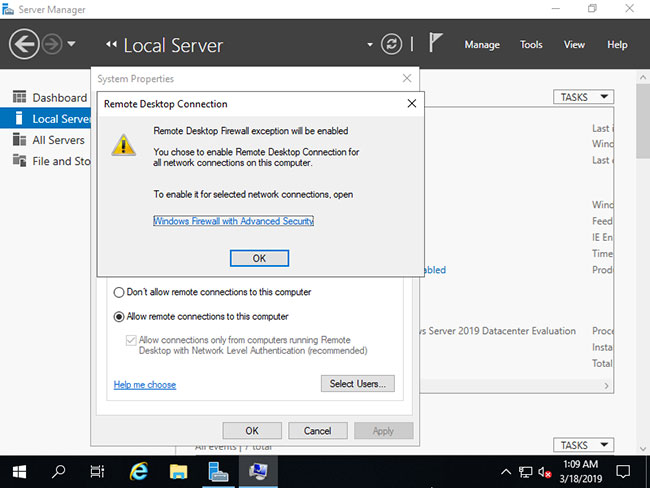
4. Chức năng Remote Desktop đã chuyển sang trạng thái Enabled.
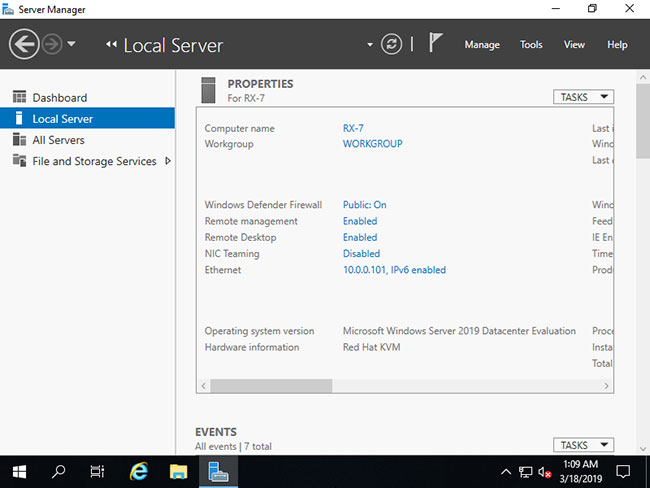
Đây là cách kết nối với phiên Remote Desktop từ Client OS. Ví dụ này được thực hiện trên Windows 10.
1. Nhấp chuột phải vào biểu tượng Windows, mở Run và nhập mstsc như sau.
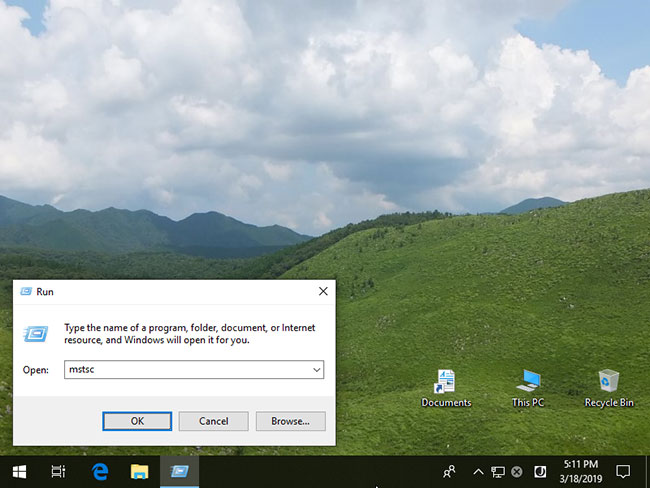
2. Nhập Hostname hoặc Bạn phải đăng nhập để xem liên kết bạn muốn kết nối và nhấp vào nút Connect. Đối với các phần khác, hãy thay đổi hoặc đặt bất kỳ thông số nào bạn thích.
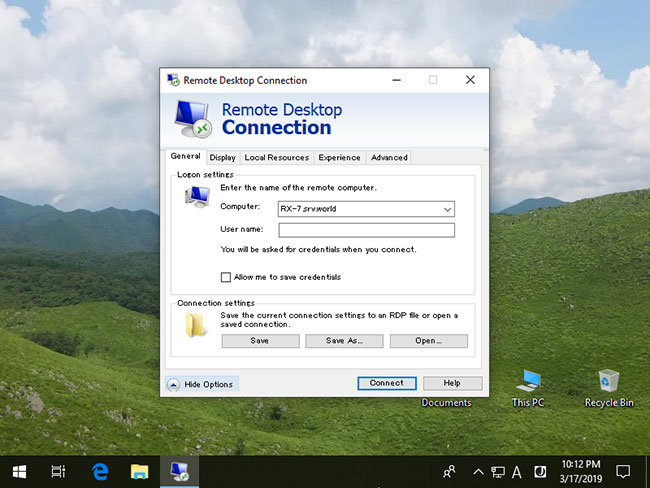
3. Nhập tên người dùng và mật khẩu bạn muốn đăng nhập.
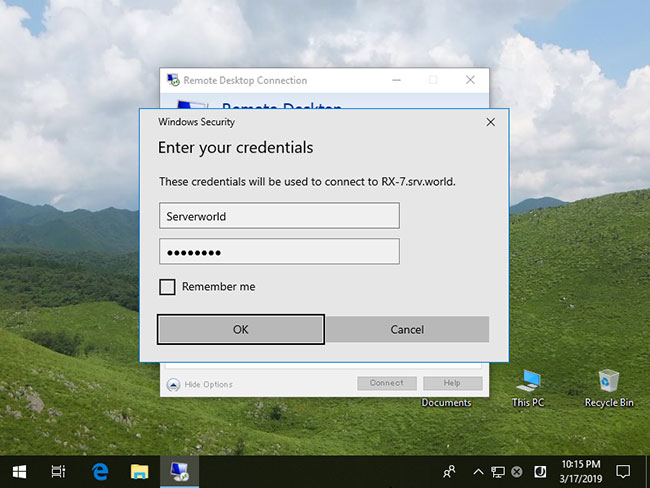
4. Thông báo cho các certificate (chứng chỉ) được hiển thị như sau. Nhấp vào Yes để tiếp tục.
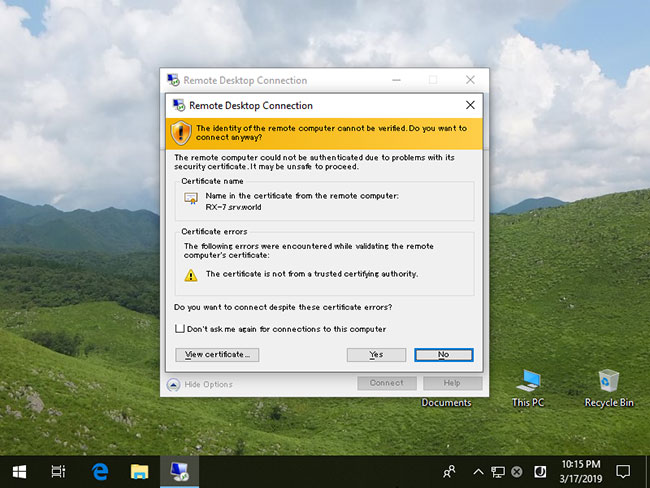
5. Mọi thứ đã được kết nối.
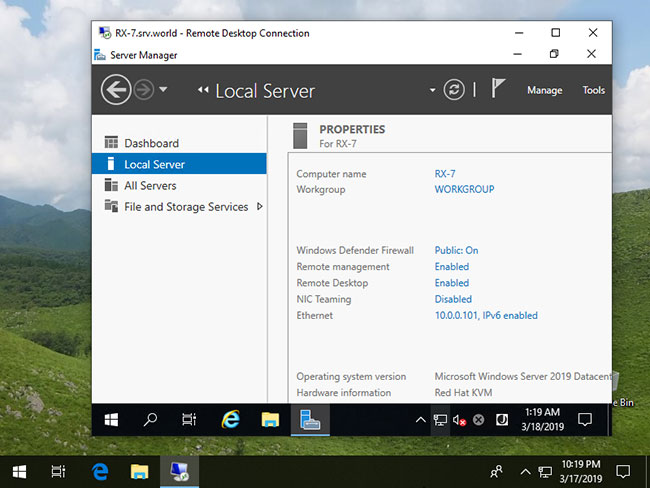
Nguồn tin: Quantrimang.com
Ý kiến bạn đọc
Những tin mới hơn
Những tin cũ hơn
 Hướng dẫn chèn code trong Word
Hướng dẫn chèn code trong Word
 20 tuổi và những thay đổi
20 tuổi và những thay đổi
 8 công cụ debugger Linux tốt nhất dành cho các kỹ sư phần mềm
8 công cụ debugger Linux tốt nhất dành cho các kỹ sư phần mềm
 Cách giả lập game PS2 trên máy Mac M1, M2 hoặc M3 với PCSX2
Cách giả lập game PS2 trên máy Mac M1, M2 hoặc M3 với PCSX2
 Cách chạy ứng dụng Windows trên Android bằng Winlator
Cách chạy ứng dụng Windows trên Android bằng Winlator
 Cách chuyển đổi tài liệu Word sang PDF
Cách chuyển đổi tài liệu Word sang PDF
 Cách xóa mật khẩu file PDF trên máy Mac
Cách xóa mật khẩu file PDF trên máy Mac
 Cách tạo trường tùy chỉnh WordPress để thêm siêu dữ liệu
Cách tạo trường tùy chỉnh WordPress để thêm siêu dữ liệu
 Lòng tự kiêu
Lòng tự kiêu
 24 ứng dụng chụp ảnh màn hình hữu ích dành cho macOS
24 ứng dụng chụp ảnh màn hình hữu ích dành cho macOS
 Cách chuyển thư mục Download sang ổ khác trên Windows 11
Cách chuyển thư mục Download sang ổ khác trên Windows 11
 Cách chụp màn hình máy Mac
Cách chụp màn hình máy Mac
 Cách gán các lõi CPU cụ thể cho một ứng dụng trong Windows
Cách gán các lõi CPU cụ thể cho một ứng dụng trong Windows
 Cách tạo hình ảnh bằng AI trong Krita
Cách tạo hình ảnh bằng AI trong Krita
 Niềm kiêu hãnh
Niềm kiêu hãnh
 Nợ chàng trai thanh xuân một lời cảm ơn và xin lỗi!
Nợ chàng trai thanh xuân một lời cảm ơn và xin lỗi!
 Xã giao
Xã giao
 Đêm dài lắm mộng
Đêm dài lắm mộng
 4 cách dễ dàng tạo file ZIP trên Windows
4 cách dễ dàng tạo file ZIP trên Windows
 Hướng dẫn tắt Tab Preview trên Chrome
Hướng dẫn tắt Tab Preview trên Chrome
